Як запобігти зміні розміру діаграми при зміні розміру рядків і стовпців у Excel?
Якщо в Excel є діаграма, і коли ви перетягуєте рядки або стовпці, щоб змінити їх розмір, діаграма над цими рядками або стовпцями також буде змінена. Іноді вам може знадобитися просто зберегти розмір діаграми і не змінюватися, змінюючи розмір стовпців і рядків. Як ви можете це зробити?
Запобігання зміні розміру діаграми під час зміни розміру рядків і стовпців у програмі Excel 2010
Запобігання зміні розміру діаграми під час зміни розміру рядків і стовпців у програмі Excel 2013
Запобігання зміні розміру діаграми під час зміни розміру рядків і стовпців у програмі Excel 2007
 Запобігання зміні розміру діаграми під час зміни розміру рядків і стовпців у програмі Excel 2010
Запобігання зміні розміру діаграми під час зміни розміру рядків і стовпців у програмі Excel 2010
Якщо ви хочете зупинити зміну розміру діаграми при зміні розміру рядків і стовпців, ви можете зробити наступне:
1. Клацніть правою кнопкою миші на діаграмі та виберіть Формат діаграми з контекстного меню. Дивіться знімок екрана:
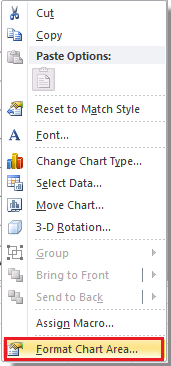
2 В Формат діаграми діалог, клацніть властивості на лівій панелі, а потім перевірте Рухайтеся, але не розмірз клітинами від Позиціонування об’єкта розділ. Дивіться знімок екрана:

3 Потім натисніть близько щоб закрити діалогове вікно. Тепер діаграма не буде змінювати розмір зі зміною розміру стовпців і рядків.
 Запобігання зміні розміру діаграми під час зміни розміру рядків і стовпців у програмі Excel 2013
Запобігання зміні розміру діаграми під час зміни розміру рядків і стовпців у програмі Excel 2013
У програмі Excel 2013 клацніть правою кнопкою миші на діаграмі, щоб вибрати Формат діаграми, Натисніть ВАРІАНТ ДІАГРАМИ > Розмір та властивості, і перевірити Рухайтеся, але не розмірюйте клітинки від властивості список. Дивіться знімок екрана:

 Запобігання зміні розміру діаграми під час зміни розміру рядків і стовпців у програмі Excel 2007
Запобігання зміні розміру діаграми під час зміни розміру рядків і стовпців у програмі Excel 2007
Якщо вам потрібно запобігти зменшенню розміру певної діаграми під час зміни розміру відповідних рядків або стовпців під діаграмою в Excel 2007, виконайте такі дії:
1. Клацніть, щоб вибрати діаграму, яку ви не зможете змінити.
2. Тоді Інструменти діаграм активовано. Натисніть кнопку панелі запуску в нижньому правому куті Розмір група на сформований вкладку. Дивіться знімок екрана:
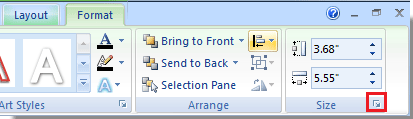
3. У спливаючому Розмір та властивості діалогове вікно, перевірте параметр Рухайтеся, але не розмірюйте клітинки на вкладці Властивості та натисніть близько вийти. Дивіться знімок екрана:

Відносні статті:
Найкращі інструменти продуктивності офісу
Покращуйте свої навички Excel за допомогою Kutools для Excel і відчуйте ефективність, як ніколи раніше. Kutools для Excel пропонує понад 300 додаткових функцій для підвищення продуктивності та економії часу. Натисніть тут, щоб отримати функцію, яка вам найбільше потрібна...

Вкладка Office Передає інтерфейс із вкладками в Office і значно полегшує вашу роботу
- Увімкніть редагування та читання на вкладках у Word, Excel, PowerPoint, Publisher, Access, Visio та Project.
- Відкривайте та створюйте кілька документів на нових вкладках того самого вікна, а не в нових вікнах.
- Збільшує вашу продуктивність на 50% та зменшує сотні клацань миші для вас щодня!

